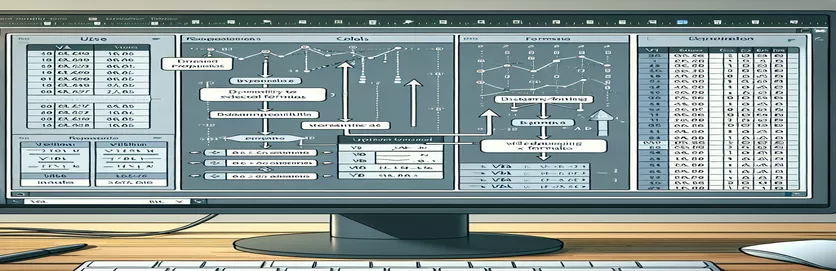تعبئة الصيغ للأعلى بكفاءة في Excel باستخدام VBA
عند العمل باستخدام Excel، يكون من الضروري غالبًا ملء الصيغ ديناميكيًا دون تحديد نطاق محدد. يصبح هذا أمرًا بالغ الأهمية عند التعامل مع مجموعات البيانات المتطورة حيث يمكن أن يتغير النطاق. على سبيل المثال، قد يكون لديك سيناريو حيث تحتاج إلى تعبئة صيغة من خلية معينة لأعلى لمطابقة الصفوف المعبأة في عمود مجاور.
سترشدك هذه المقالة عبر ملء صيغة ديناميكيًا لأعلى في Excel باستخدام VBA، مع التركيز على الاستفادة من ActiveCell وضمان المرونة للتغييرات المستقبلية. سوف نستكشف كيفية تجنب مراجع الخلايا ذات التشفير الثابت، مما يجعل كود VBA الخاص بك قابلاً للتكيف وفعالاً لأي حجم مجموعة بيانات.
أتمتة تعبئة الصيغة التصاعدية في Excel باستخدام VBA
برنامج VBA النصي لحساب النطاق الديناميكي
Sub FillFormulaUpwards()Dim lastRow As LongDim firstRow As LongDim fillRange As RangeDim activeCol As LongDim activeRow As Long' Determine the active cell locationactiveCol = ActiveCell.ColumnactiveRow = ActiveCell.Row' Find the last filled row in the adjacent column to the leftlastRow = Cells(Rows.Count, activeCol - 1).End(xlUp).Row' Find the first filled row in the adjacent column to the leftfirstRow = Cells(1, activeCol - 1).End(xlDown).Row' Define the range to fill the formulaSet fillRange = Range(Cells(firstRow, activeCol), Cells(activeRow, activeCol))' Apply the formula to the active cellActiveCell.FormulaR1C1 = "=IFERROR(RC[-2]/RC[-3]-1,""-"")"' Autofill the formula upwardsActiveCell.AutoFill Destination:=fillRange, Type:=xlFillDefaultEnd Sub
توسيع الصيغ ديناميكيًا للأعلى في أوراق Excel
تقنيات VBA المتقدمة لملء الصيغة
Sub FillFormulaUpwardsAdvanced()Dim lastRow As LongDim fillRange As RangeDim activeCol As LongDim activeRow As LongDim fillDirection As Long' Set fill direction to upwardsfillDirection = xlUp' Determine the active cell locationactiveCol = ActiveCell.ColumnactiveRow = ActiveCell.Row' Find the last filled row in the adjacent column to the leftlastRow = Cells(Rows.Count, activeCol - 1).End(xlUp).Row' Define the range to fill the formulaSet fillRange = Range(Cells(lastRow, activeCol), Cells(activeRow, activeCol))' Apply the formula to the active cellActiveCell.FormulaR1C1 = "=IFERROR(RC[-2]/RC[-3]-1,""-"")"' Autofill the formula upwardsActiveCell.AutoFill Destination:=fillRange, Type:=xlFillDefaultEnd Sub
تعزيز كفاءة VBA من خلال تعبئة الصيغة الديناميكية
في Excel، يمكن أن تؤدي القدرة على تعبئة الصيغ ديناميكيًا لأعلى دون تحديد نطاق محدد إلى تبسيط سير عملك بشكل كبير، خاصة في مجموعات البيانات المتطورة. أحد الجوانب المهمة التي لم تتم مناقشتها مسبقًا هو استخدام المنطق الشرطي لتعزيز هذه الوظيفة. من خلال دمج الشروط، يمكنك التأكد من تطبيق الصيغ فقط عند الضرورة، وتجنب الحسابات غير الضرورية وتحسين الأداء. يمكن أن يكون هذا النهج مفيدًا بشكل خاص عند التعامل مع مجموعات البيانات الكبيرة حيث يكون الأداء والكفاءة أمرًا بالغ الأهمية.
أسلوب آخر ذو قيمة هو الاستفادة من النطاقات المسماة والنطاقات المسماة الديناميكية بالتزامن مع VBA. يمكن أن تعمل النطاقات المسماة على تبسيط التعليمات البرمجية الخاصة بك، مما يسهل قراءتها وصيانتها، بينما يتم ضبط النطاقات المسماة الديناميكية تلقائيًا مع تغير البيانات. يمكن تحقيق ذلك باستخدام وظيفة OFFSET في Excel مع وظيفة COUNTA لإنشاء نطاقات تتوسع أو تتقلص بناءً على عدد الخلايا غير الفارغة. يمكن أن يؤدي دمج هذه المفاهيم مع البرامج النصية لـ VBA التي تمت مناقشتها سابقًا إلى إنشاء حل قوي لملء الصيغة الديناميكية يتسم بالمرونة والفعالية.
أسئلة شائعة حول تعبئة الصيغة الديناميكية في Excel باستخدام VBA
- كيف يمكنني التأكد من أن برنامج VBA النصي الخاص بي يتعامل مع أحجام مختلفة من البيانات؟
- استخدام dynamic named ranges أو ال Cells و End تسمح الأساليب للبرنامج النصي الخاص بك بالتكيف مع أحجام البيانات المختلفة.
- ماذا لو كانت بياناتي موجودة في أعمدة غير متجاورة؟
- تعديل فهرس العمود في Cells طريقة للإشارة إلى الأعمدة الصحيحة لتخطيط البيانات المحدد الخاص بك.
- هل يمكنني استخدام هذه التقنيات للتعبئة التنازلية أيضًا؟
- نعم، عن طريق تغيير الاتجاه في AutoFill الطريقة وضبط تعريف النطاق وفقًا لذلك.
- كيف أتعامل مع الأخطاء في الصيغ الخاصة بي؟
- دمج وظائف معالجة الأخطاء مثل IFERROR في الصيغة الخاصة بك لإدارة الأخطاء بأمان.
- هل من الممكن ملء الصيغ بشكل مشروط؟
- نعم، يمكنك إضافة منطق شرطي في البرنامج النصي لـ VBA الخاص بك لتطبيق الصيغ بناءً على معايير محددة.
- كيف يمكنني تحسين إمكانية قراءة كود VBA الخاص بي؟
- استخدم النطاقات والتعليقات المسماة في التعليمات البرمجية الخاصة بك لجعلها أكثر قابلية للفهم والصيانة.
- ما هي اعتبارات الأداء عند استخدام هذه التقنيات؟
- قلل من استخدام الوظائف المتقلبة وتجنب الحسابات غير الضرورية لتحسين الأداء.
- هل يمكنني أتمتة هذه العملية لأوراق متعددة؟
- نعم، من خلال تكرار كل ورقة وتطبيق منطق التعبئة الديناميكي في برنامج VBA النصي الخاص بك.
- كيف يمكنني اختبار البرنامج النصي VBA الخاص بي بشكل فعال؟
- استخدم نقاط التوقف والنافذة الفورية في محرر VBA لتصحيح واختبار البرنامج النصي الخاص بك خطوة بخطوة.
- ماذا علي أن أفعل إذا كان البرنامج النصي الخاص بي لا يملأ النطاق الصحيح؟
- تحقق مرة أخرى من تعريفات النطاق وتأكد من الإشارة إلى الأعمدة والصفوف الصحيحة في البرنامج النصي الخاص بك.
الوجبات السريعة الرئيسية لملء الصيغة الديناميكية في Excel
في الختام، يعد ملء الصيغ ديناميكيًا في Excel باستخدام VBA دون تحديد نطاقات دقيقة أمرًا ضروريًا للتعامل مع مجموعات البيانات المتطورة. من خلال الاستفادة من ActiveCell واستخدام الأساليب لتحديد الصفوف المملوءة ديناميكيًا، يمكنك إنشاء برامج نصية قابلة للتكيف وفعالة. يؤدي دمج التقنيات مثل المنطق الشرطي والنطاقات الديناميكية المسماة إلى تحسين الأداء وسهولة القراءة. تضمن هذه الطرق بقاء البرامج النصية لـ VBA الخاصة بك قوية وقابلة للتطوير، وقادرة على التعامل مع أحجام البيانات المختلفة وتكويناتها بفعالية.